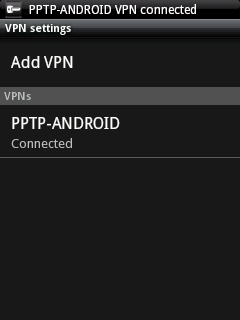Explicamos cómo configurar una conexión PPTP cifrada entre un terminal Android y un router de LANCOM. Utilice smartphones y tablets de forma segura con LANCOM!
Descripción:
Este documento describe cómo configurar una conexión VPN con cifrado PPTP desde un dispositivo Android a una red empresarial con router LANCOM.
Esto fue probado con la versión Android 2.2.
Requisitos:
- LCOS versión de firmware 8.60 o superior (descargar)
- LANtools la versión 8.60 o posterior (descarga)
- Android OS desde la versión 2.2
Escenario:
Usted quiere utilizar su dispositivo con Android, en este ejemplo una HTC Legend, para conectarse a su LANCOM y acceder a recursos de la LAN. Esto se puede hacer a través de una conexión PPTP cifrado.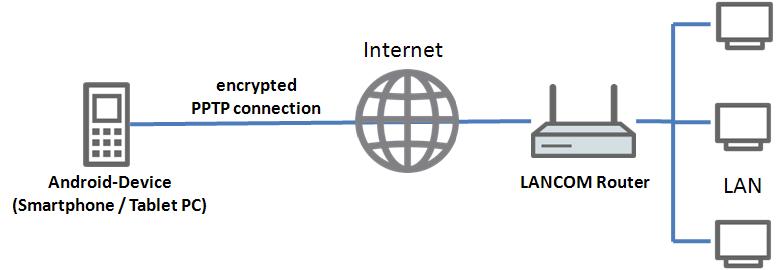
Los pasos de configuración:
Paso 1: Configurar el router LANCOM
- Abra la configuración manual del router LANCOM y vaya a : Communication -> Protocols -> PPTP list.
-
Añada una nueva entrada y escriba los siguientes valores:
- En el campo "Sitio Remoto" deberá introducir un nombre para la conexión PPTP. Este nombre se corresponde con el nombre de usuario en el dispositivo Android.
- El campo de la dirección IP puede dejarse vacío puesto que se establecerá cuando la conexión desde el dispositivo Android conecte.
- La configuración para el puerto (1723) debería mantenerse sin cambios, ya que es el puerto de comunicación utilizado por PPTP.
- El campo de tiempo de espera está configurado con un valor de 300 segundos. Con esta configuración, la conexión PPTP se desconectará si no se transfieren datos durante 5 minutos. Si introduce un valor 0, la conexión se mantendrá de forma permanente.Puede cambiar este valor para satisfacer sus necesidades.
- La etiqueta de "Tag Enrutamiento" no necesita ajuste.
-
Asegúrese de que el campo de Longitud de Cifrado (MPPE) se establece para la longitud de la clave necesaria. Se recomienda una longitud de clave de 128 bits.
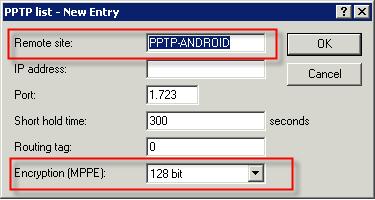
- En Communication -> Protocols -> PPP list añada una entrada en lista PPP. NO introduzca usuario, introduzca sólo el password.
-
Para los valores restantes según la captura de pantalla:
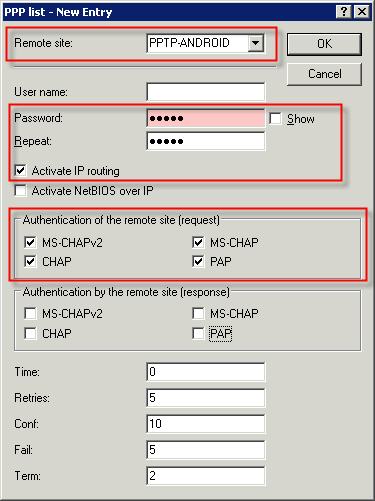
- El último paso de la configuración LANCOM debe asegurarse de que el router LANCOM dispone de un pool de direcciones IP reservadas para el acceso remoto.
En el menú TCP-IP -> Addresses o que le asigna una IP fija al usuario remoto para lo que deberá de disponer de una entrada en la tabla de enrutamiento (desde el menú IP router -> Routing -> Routing table).
Información: Si está utilizando direcciones IP de su red local, deberá seleccionar la opción "Usar proxy ARP para estaciones remotas a la red LAN" desde el menú IP router -> General.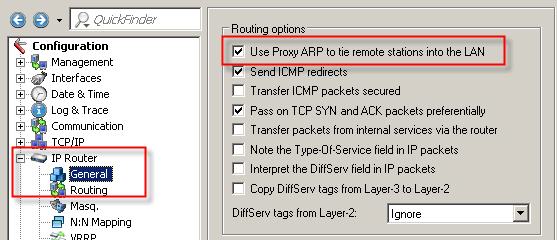
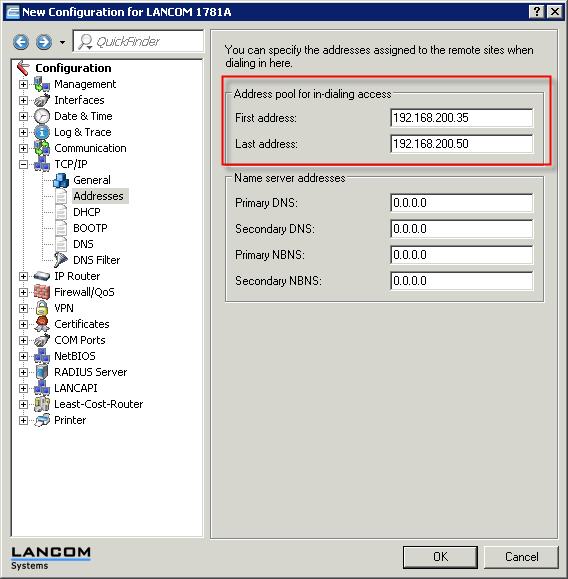
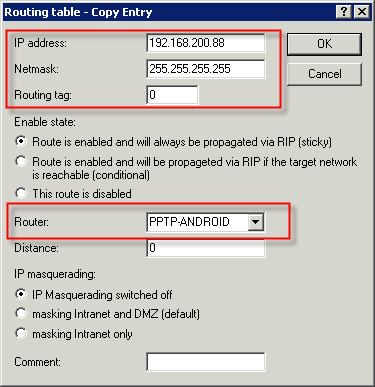
Paso 2: Configuración del dispositivo con Android:
-
Abre el menú de configuración del dispositivo Android en Menú -> Configuración.
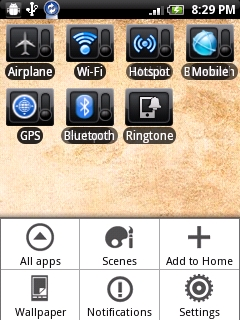
-
Seleccione la opción inalámbrica y redes.
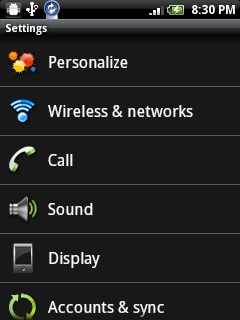
-
Haga clic en la configuración de VPN-> Agregar VPN para crear una entrada.
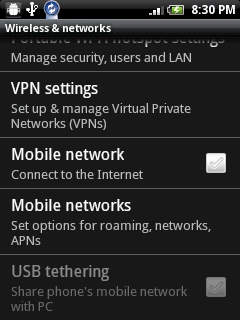
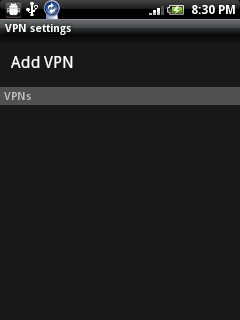
-
Seleccione Agregar PPTP VPN.
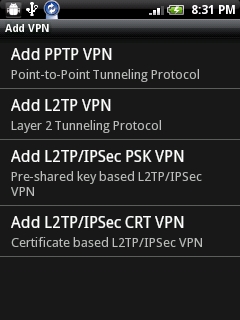
-
Establezca el nombre de VPN para configurar el servidor VPN y activar el cifrado. El servidor VPN es la dirección IP pública o nombre DNS del router de LANCOM.
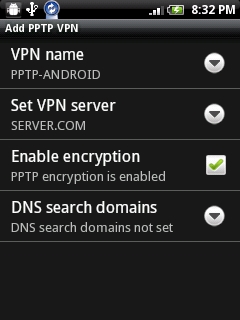
-
Guarde la configuración y haga clic en la nueva entrada con el fin de invocar la solicitud de nombre de usuario y contraseña y el túnel se establecerá correctamente.
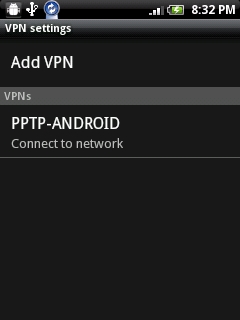
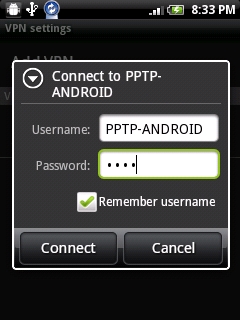
-
Después de establecer el túnel se podrá acceder a los recursos de la red local (a menos que lo impida explícitamente, por ejemplo, alguna regla del cortafuegos en el LANCOM).